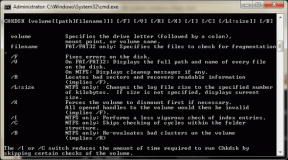[VYRIEŠENÉ] Vložte disk do vymeniteľného disku Chyba
Rôzne / / November 28, 2021
Keď do počítača vložíte jednotku pera, zvyčajne sa jej priradí písmeno jednotky a k obsahu jednotky pera je možné pristupovať prostredníctvom programu Windows File Explorer. Niekedy pero alebo USB disk vôbec nefunguje a budete čeliť chybovej správe Vložiť disk, ktorá vám bráni v prístupe k obsahu/údajom na disku.
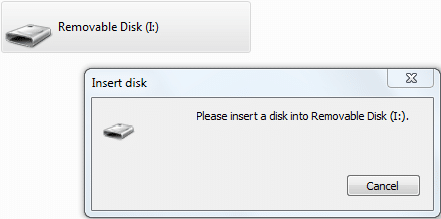
Je pravdepodobné, že sa stretnete s kontextovým oknom, ktoré hovorí „Opravte tento disk a našli sme chybu na tomto disku. Ak chcete predísť strate údajov, opravte túto jednotku“ cez Windows Error Checking. Používatelia zvyčajne ignorujú túto chybu, pretože môžu ľahko pristupovať k jednotke pera bez akýchkoľvek problémov. Po niekoľkých odpojeniach a opätovnom pripojení ste v pokušení túto chybu vyriešiť, a preto súhlasíte s touto akciou opravy. Oprava však v strede zlyhá a od tohto okamihu ste nemali prístup k obsahu / údajom jednotky USB.
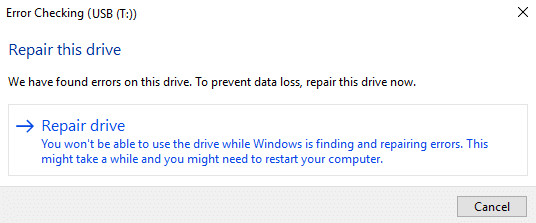
Teraz, kedykoľvek pripojíte jednotku USB, jej názov sa nezobrazí, namiesto toho sa zobrazí iba vymeniteľný disk a ak sa pokúsite získať prístup k USB dvojitým kliknutím alebo preskúmať, budete čeliť nasledujúcej chybe správa:
Vložte disk do vymeniteľného disku [písmeno jednotky]
Ak sa pokúsite otvoriť Vlastnosti disku, nebude na disku použité ani žiadne voľné miesto. Stručne povedané, uvidíte 0 použitých bajtov a 0 dostupných bajtov. USB nemôžete ani naformátovať, pretože sa zobrazí chybové hlásenie „Systém Windows nedokázal dokončiť formátovanie“. Okrem toho je niekedy písmeno jednotky vyhradené pre systém Windows, a ak je to tak, túto chybu opravíte jednoduchou zmenou písmena jednotky.
V mnohých prípadoch používatelia čelili vyššie uvedenému scenáru, keď prvýkrát použili svoj flash disk ako bootovacie USB, a keď sa pokúsia pripojiť pero k počítaču, čelia vyššie uvedenej chybe Vložiť disk správu. Takže bez toho, aby sme strácali čas, sa pozrime, ako skutočne opraviť chybu USB Vložte disk do vymeniteľného disku pomocou nižšie uvedeného sprievodcu riešením problémov.
Obsah
- [VYRIEŠENÉ] Vložte disk do vymeniteľného disku Chyba
- Metóda 1: Zmeňte písmeno jednotky USB zariadenia
- Metóda 2: Oprava a obnovenie obsahu
- Metóda 3: Spustite nástroj na riešenie problémov s hardvérom a zariadeniami
- Metóda 4: Naformátujte disk
- Metóda 5: Odstráňte zväzok
[VYRIEŠENÉ] Vložte disk do vymeniteľného disku Chyba
Uistite sa vytvoriť bod obnovenia pre prípad, že by sa niečo pokazilo.
Metóda 1: Zmeňte písmeno jednotky USB zariadenia
1. Stlačte kláves Windows + R a potom zadajte diskmgmt.msc a stlačením klávesu Enter otvorte Správa diskov.

2. Kliknite pravým tlačidlom myši na svoj USB disk a vyberte Zmeňte písmeno jednotky a cesty.

3. Ďalej kliknite na Zmeňte a vyberte ľubovoľné písmeno jednotky (okrem aktuálneho) z rozbaľovacej ponuky a kliknite na tlačidlo OK.


4. Kliknite Áno zatvorte varovanie a pokračujte.
5. Zatvorte správu diskov a znova sa pokúste získať prístup k jednotke USB.
Metóda 2: Oprava a obnovenie obsahu
Stiahnite si JetFlash Online Recovery a spustite súbor .exe. Vyberte veľkosť jednotky a pokračujte kliknutím na tlačidlo Ďalej. Hoci bol primárne vyrobený pre vymeniteľné jednotky Transcend, stále funguje so všetkými ostatnými jednotkami, ale neexistuje žiadna záruka, takže pokračujte na vlastné riziko. Je možné, že iní výrobcovia majú vlastný softvér, napríklad ak máte jednotku USB HP, použite tento softvér: HP USB Disk Storage Format Tool.
Metóda 3: Spustite nástroj na riešenie problémov s hardvérom a zariadeniami
1. Stlačte tlačidlo Kláves Windows + R otvorte dialógové okno Spustiť.
2. Napíšte ‘ovládanie“ a potom stlačte Enter.

3. Otvorte ovládací panel a vyhľadajte Riešenie problémov na paneli vyhľadávania v pravej hornej časti a kliknite na Riešenie problémov.

4. Ďalej kliknite na Zobraziť všetky v ľavom paneli.
5. Kliknite a spustite Nástroj na riešenie problémov s hardvérom a zariadením.

6. Vyššie uvedený nástroj na riešenie problémov môže byť schopný Oprava Vložte disk do vymeniteľného disku Chyba USB.
Metóda 4: Naformátujte disk
1. Stlačte kláves Windows + X a potom vyberte Príkazový riadok (Admin).

2. Zadajte nasledujúci príkaz do cmd a po každom stlačte Enter:
Diskpart. Zoznam disku. Vyberte Disk # (Poznámka: Nahraďte # číslom vášho USB disku) Čistý. Vytvoriť primárny oddiel. Vyberte oddiel 1. Aktívne. Formát FS=NTFS. Priradiť. Východ
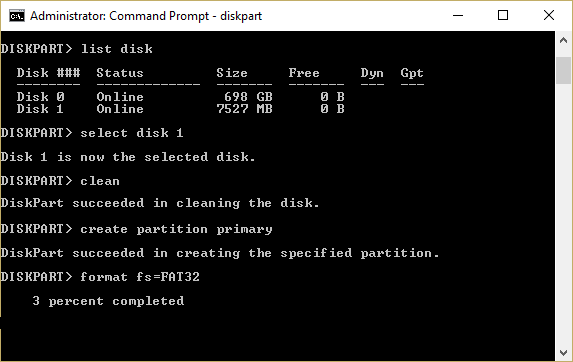
3. Bezpečne vyberte a znova pripojte jednotku USB a zistite, či je to možné Oprava Vložte disk do vymeniteľného disku Chyba USB.
Metóda 5: Odstráňte zväzok
1. Stlačte kláves Windows + R a potom zadajte diskmgmt.msc a stlačte Enter.

2. Kliknite pravým tlačidlom myši na svoj USB disk a vyberte Odstrániť zväzok.
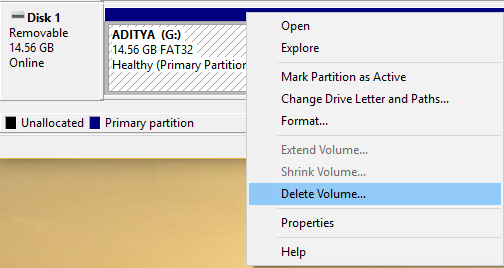
3. Kliknite Áno pokračovať v procese.
4. Odpojte a znova pripojte jednotku USB a zistite, či k nej máte prístup.
Odporúčané:
- Opravte písanie čísel na klávesnici namiesto písmen
- Oprava Nepodarilo sa získať prístup k službe Windows Installer
- Ako opraviť váš počítač má problém s pamäťou
- Opravte chybu Windows Update 0x80080005
To je to, čo máte úspešne za sebou Oprava Vložte disk do vymeniteľného disku Chyba USB ale ak máte stále nejaké otázky týkajúce sa tejto príručky, neváhajte sa ich opýtať v sekcii komentárov.
![[VYRIEŠENÉ] Vložte disk do vymeniteľného disku Chyba](/uploads/acceptor/source/69/a2e9bb1969514e868d156e4f6e558a8d__1_.png)